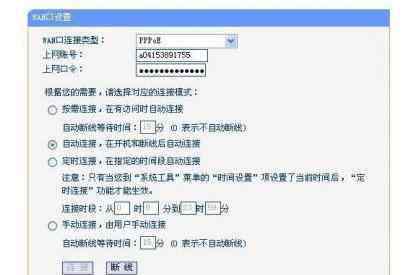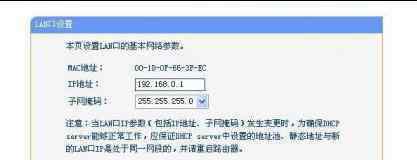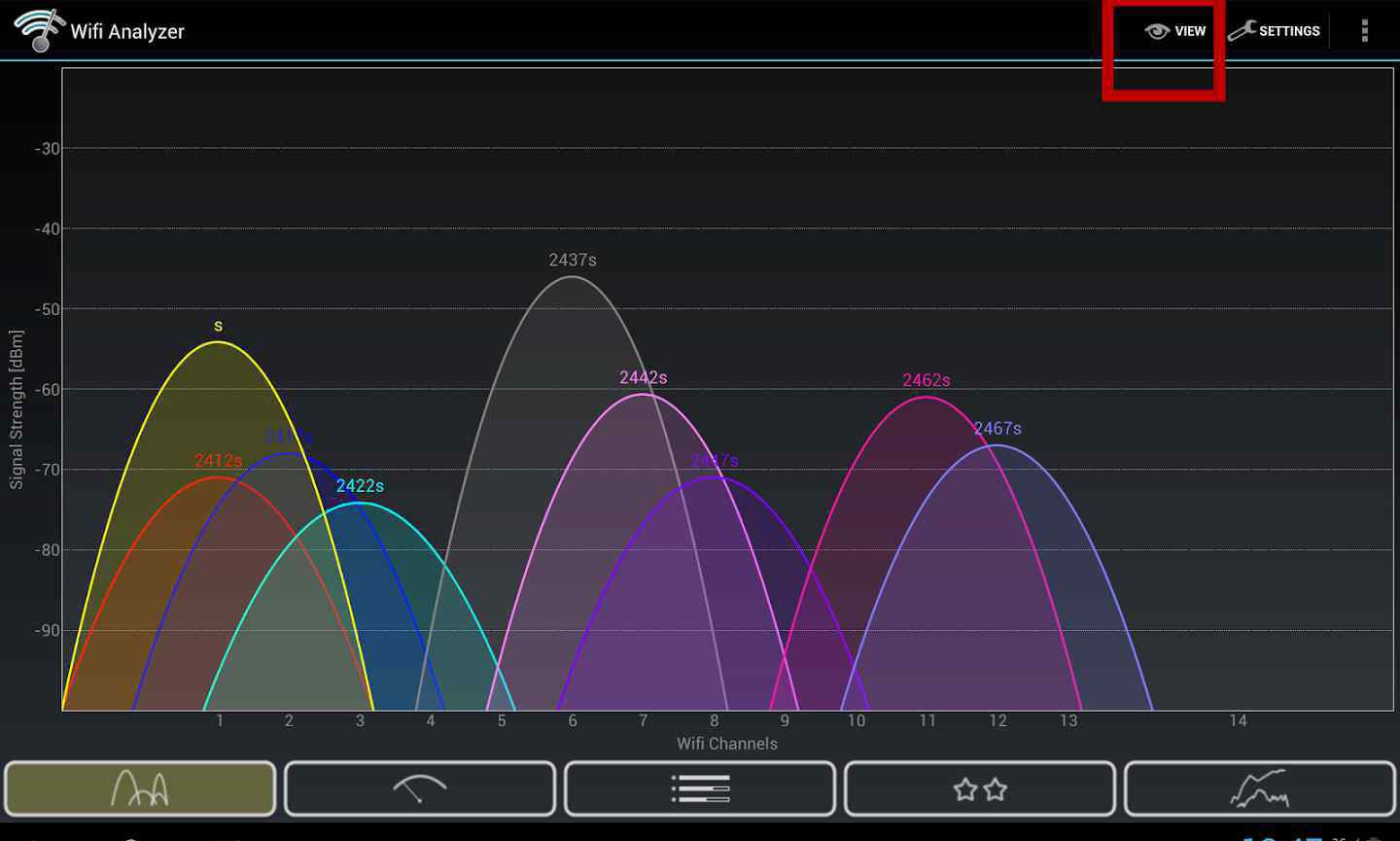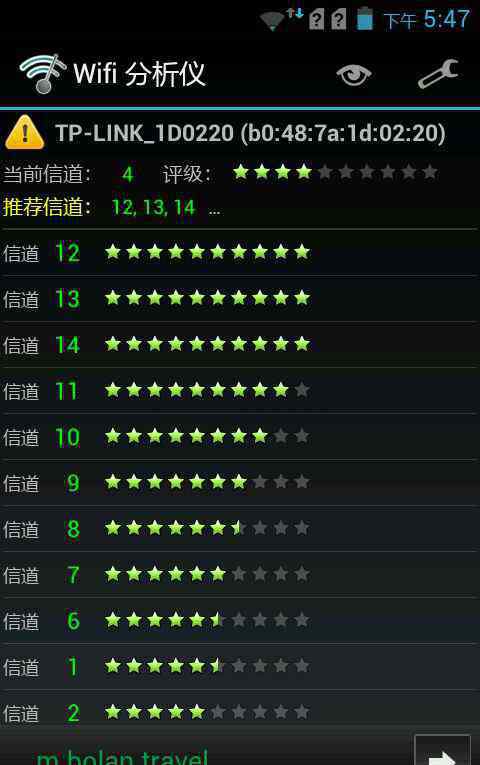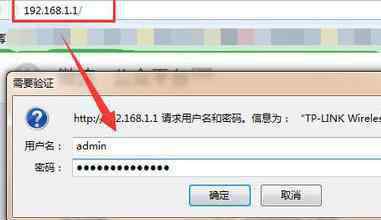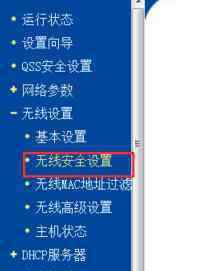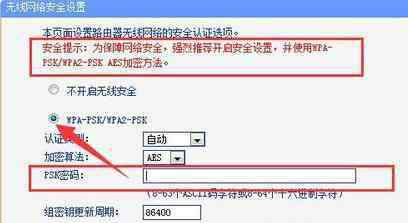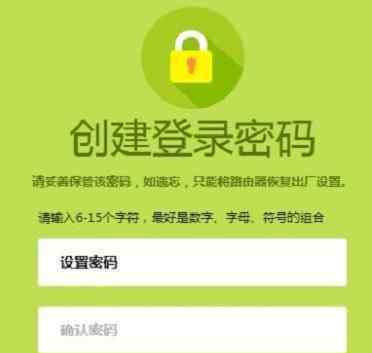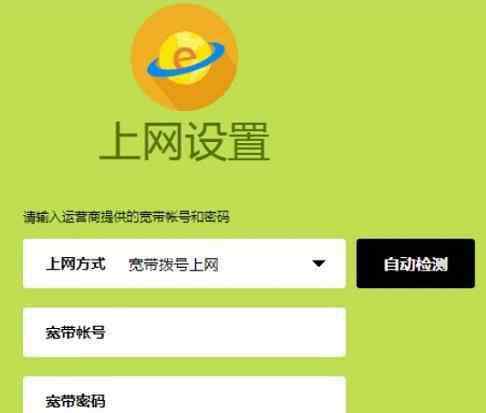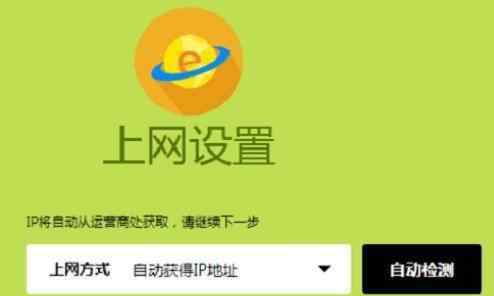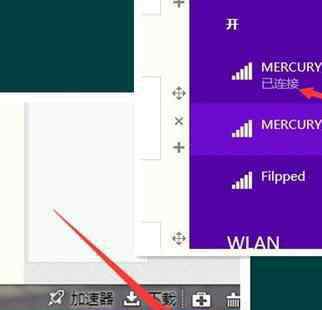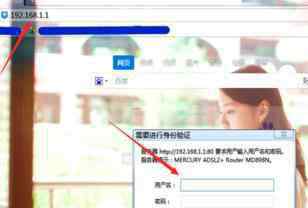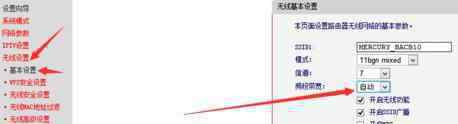腾达W303R无线路由器配置简单,不过对于没有网络基础的用户来说,完成路由器的安装和无线WiFi设置,仍然有一定的困难,本文本站小编主要介绍腾达W303R无线路由器设置无线WiFi的方法!
腾达W303R无线路由器设置无线WiFi的方法步骤一:W303R路由器上网设置
1、在浏览器中输入:192.168.0.1 按回车键——>在跳转的页面中输入默认登录密码:admin——>点击“确定”。
2、“上网方式”选择:ADSL拨号——>输入宽带帐号和密码——>“确认”。
步骤二:W303R路由器无线WiFi设置
1、点击“高级设置”
2、点击“无线设置”——>“无线基本设置”——>勾选“启用无线功能”——>“无线工作模式”选择:无线接入点(AP)——>“网络模式”选择:11b/g/n混合模式——>设置“SSID”,SSID就是无线网络名称——>“广播(SSID)”选择:开启——>点击“确定”。
3、点击“无线设置”——>“无线安全”——>“WPS设置”选择:禁用——>“安全模式”选择:WPA-PSK——>“WPA加密规则”选择:AES——>设置“密码”,这里的密码就是无线WiFi的连接密码,至少8位,不能使用中文汉字——>点击“确定”。
看了“腾达W303R无线路由器怎么设置无线WiFi”的人还看了
1.腾达FH303无线路由器无线网络怎么设置
2.腾达W303R无线路由器无线WiFi怎么设置
3.腾达FH303无线路由器上网怎么设置
4.腾达W303R 300M无线路由器怎么配置上网
1.《w303r 腾达W303R无线路由器怎么设置无线WiFi》援引自互联网,旨在传递更多网络信息知识,仅代表作者本人观点,与本网站无关,侵删请联系页脚下方联系方式。
2.《w303r 腾达W303R无线路由器怎么设置无线WiFi》仅供读者参考,本网站未对该内容进行证实,对其原创性、真实性、完整性、及时性不作任何保证。
3.文章转载时请保留本站内容来源地址,https://www.lu-xu.com/keji/503025.html